三星Note4进recovery模式没反应?具体操作步骤是什么?
三星Note4作为三星Note系列的经典机型,凭借其S Pen手写笔和大屏设计曾备受用户青睐,在使用过程中,进入Recovery模式是进行系统维护、刷机或清除数据的常用操作,但不同机型的进入方式可能存在差异,本文将详细介绍三星Note4进入Recovery模式的多种方法、注意事项及相关操作指南,帮助用户轻松应对系统维护需求。

进入Recovery前的准备工作
在尝试进入Recovery模式前,建议用户完成以下准备工作,以确保操作顺利且避免数据丢失:
- 备份数据:Recovery模式中的“清除数据”操作会删除手机内所有存储数据,包括照片、联系人、应用等,务必通过云服务或电脑备份重要信息。
- 电量检查:确保手机电量在50%以上,避免因电量不足导致操作中断引发系统故障。
- 关闭防盗功能:若开启了“查找我的手机”功能,可能需要登录三星账户验证,建议提前关闭。
- 确认型号:三星Note4共有多个型号(如SM-N9100、SM-N910C等),不同型号的按键组合可能略有差异,可通过“设置-关于手机-型号名称”查询。
三星Note4进入Recovery模式的方法
(一)按键组合法(最常用)
按键组合是最基础且无需借助工具的进入方式,具体步骤如下:
- 完全关机:长按电源键,选择“关机”选项,确保手机完全处于关机状态(屏幕无显示)。
- 同时按下按键:根据不同型号,选择以下组合之一:
- 组合1:同时长按“电源键+Home键+音量上键”(适用于多数国行型号)。
- 组合2:同时长按“电源键+音量上键+音量下键”(部分国际型号适用)。
- 等待进入Recovery:保持按键组合约10-15秒,直到屏幕出现三星Logo,随后进入Recovery模式界面(通常显示Android机器人及文字信息)。
- 操作提示:进入Recovery后,可通过“音量键”选择菜单项,“电源键”确认操作。
(二)三星智能开关(适用于可正常开机的情况)
若手机能正常开机,可通过三星自带的“智能开关”工具进入Recovery:

- 打开“设置-关于手机”。
- 连续点击“版本号”7次,启用“开发者选项”。
- 返回“设置-开发者选项”,找到“高级重启”选项。
- 点击“重启到Recovery模式”,手机将自动重启并进入Recovery界面。
(三)通过电脑工具(适用于按键失灵情况)
若手机按键失灵或无法通过组合键进入,可借助电脑工具操作:
- 安装驱动:在电脑上安装三星USB驱动(可通过三星官方官网下载)。
- 连接手机:用数据线将手机连接至电脑,确保手机被识别。
- 使用命令提示符:
- 打开电脑“命令提示符”(CMD),输入命令:
adb reboot recovery - 若提示“adb未识别”,需先配置ADB环境变量。
- 打开电脑“命令提示符”(CMD),输入命令:
- 进入Recovery:手机将自动重启并进入Recovery模式。
Recovery模式常用操作及功能说明
进入Recovery后,用户可通过按键操作执行以下功能,具体菜单项可能因系统版本略有差异:
| 功能名称 | 操作路径 | 功能说明 |
|---|---|---|
| 重启系统 | 选择“reboot system now” | 退出Recovery模式,正常启动手机。 |
| 清除数据/恢复出厂设置 | 选择“wipe data/factory reset” | 删除手机所有用户数据,恢复至初始状态(注意:此操作不可逆)。 |
| 清除缓存分区 | 选择“wipe cache partition” | 清除系统缓存文件,不会丢失用户数据,可解决卡顿、闪退等问题。 |
| 应用更新 | 选择“apply update from ADB” | 通过电脑ADB命令刷入系统更新包(需提前连接电脑并开启USB调试)。 |
| 备份/恢复 | 依赖第三方Recovery(如TWRP) | 原生Recovery不支持备份,需刷入第三方Recovery实现完整系统备份功能。 |
注意事项与常见问题解决
-
按键组合无反应:

- 确保完全关机(非锁屏状态)。
- 尝试不同按键组合(如替换Home键为Bixby键,部分型号支持)。
- 检查按键是否物理损坏,可外接蓝牙键盘测试。
-
进入Recovery后卡在Logo界面:
- 长按电源键强制关机,重新尝试进入。
- 尝试“清除缓存分区”后再进入系统。
-
数据丢失风险:
- “清除数据”操作不可逆,务必提前备份。
- 若仅需清除缓存,选择“wipe cache partition”更安全。
-
第三方Recovery风险:
- 刷入第三方Recovery(如TWRP)可能导致保修失效,需谨慎操作。
- 刷机前确保固件包与型号匹配,避免变砖。
三星Note4进入Recovery模式主要通过按键组合实现,操作简单但需注意按键时机和型号差异,Recovery模式是系统维护的重要工具,合理使用可解决卡顿、刷机等问题,但需警惕数据丢失风险,建议普通用户优先尝试“清除缓存分区”等基础操作,复杂问题可咨询专业人士或三星官方客服,通过掌握Recovery模式的使用方法,用户能更灵活地管理设备,延长手机使用寿命。
版权声明:本文由环云手机汇 - 聚焦全球新机与行业动态!发布,如需转载请注明出处。


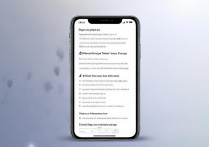









 冀ICP备2021017634号-5
冀ICP备2021017634号-5
 冀公网安备13062802000102号
冀公网安备13062802000102号